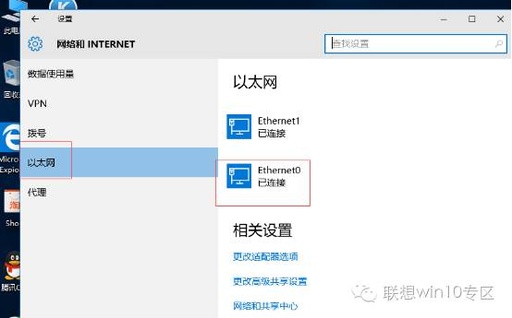ibm服务器选择启动项
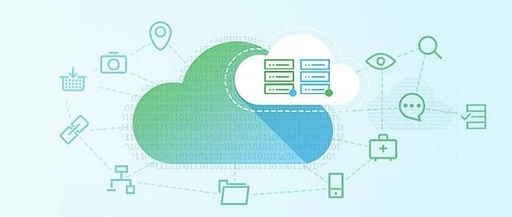
北亚数据恢复中心一位客户的盘出现的问题,使用两块盘组成一个raid0,其中一块盘黄灯亮,在被raid卡踢出后,raid出现崩溃,下面重点来介绍一下当时抢救数据的情况:
客户使用的硬盘是两块SAS300G,首先把硬盘从机器中取出,然后通过SASHBA的方式连接到windows的环境下,并且在磁盘管理中将硬盘标记为脱机状态,以保证操作过程中是只读的模式的,保证了原始数据的安全性。
为两个硬盘底层的所有扇区都做镜像,在完成后通过文件系统分析盘序和条带的大小,使用软件虚拟重组的方式将原始raid环境搭起来后,再进一步解析ntfs文件系统后,可以看到数据相关的数据了,但是新的问题出现了,在直接把数据拷贝出来时,原始的系统和应用都需要重新部署,因为没有软件服务商的相关支持,对于这些部署方面实施起来也是太容易,于是在近一步思考把搭起来的raid再完整的迁移到新的raid环境中,就可以做到和损坏前一样的环境,这样大量的节省了程序的部署时间。
对于新的raid环境与客户讨论后,客户也吸取了教训,已经建议客户使用三块盘组建raid5,这样就算是其中一块盘出现问题离线了,raid也可以处于降级状态,不会立刻崩溃,给了使用者替换新硬盘的机会。
在安装了支持raid5的新raid卡和插了新硬盘后创建了一个raid5的卷,现在开始研究怎样把已经提取出来的数据迁移过去
因为服务器前面板由raid卡来管理,所以直接插个新盘上去是不会在系统下直接识别的,需要在raid卡下创建raid后才可以使用,而且限于单盘容量的问题,不能采用这个方案,只能在考虑研究其他办法。服务器前面板有个DVD光驱,并且现在的服务器光驱和主板都是采用sata通道连接,所以我们就可以把机盖打开使用上面的sata口,连接一块sata硬盘,在pe或者linuxlivecd模式下就可以做回迁数据了,而且这是速度最快的方法。但是在我们准备实施的时候发现这个机器使用的sata不是标准大小接口类型,而是minisata,因为手里没有现成的转接卡,这个办法也不行,当然在数据量不是很大的时候也可以使用USB方式去做,但是现在绝大部分服务器的usb还停留在USB2.0速度太慢,对于大数据量,时间上是不可接受。
这时候需要先启动个linuxlivecd一般我们都使用linuxsystemrescuecd,在linux启动完成后ifconfig配置下服务器的ip,然后我们将做出来的数据放在一个win2008r2的机器上,在windows环境下开启nfs服务(默认是关闭的)“服务管理器--角色--添加角色--勾选文件服务—勾选网络文件系统服务进行安装,第一次安装完成之后需要重启一下计算机”
重启完成后我们对存放镜像数据的文件夹进行操作,右键—NFS共享标签页里面勾选共享此文件夹,然后有个重点是在权限里面勾选允许根目录访问,访问类型选择读写。
Windows端的设置完成后,我们再看下linux端的设置,ifconfig查看当前网络配置
因为我们需要分配个ip给他,在这里我们分配网卡“enp4s0”,ip地址分配成10.3.12.3子网掩码为255.0.0.0,使用如下命令:ifconfigenp4s010.3.12.3255.0.0.0然后再使用ifconfig查看ip地址
再查看10.1.1.1机器上的NFS共享的目录是否能够访问,命令:showmount–e10.1.1.1,
源机器和目标机器现在已经连接通,在linux创建一个目录mkdir/mnt/bysjhf
创建好之后,我们将镜像出来的数据挂载到linux下新创建的文件夹下mount10.1.1.1:/data/mnt/bysjhf–onolock
在千兆网环境下NFS的速度能够跑到70M/S,这已经是一个很理想的速度,在等待dd完成后,我们重启ibmX3650服务器,并选择raid引导,期待的windows启动页面终于出现了,前面的辛苦没有白费,数据完整的迁移成功。
页面地址:http://www.youmibao.com/d/94977/221.html
- 上一篇: ibm服务器选择启动项
- 下一篇: ibm服务器选择启动项